En İyi Yollarla Çeşitli Platformlarda Videodan Ses Nasıl Kaldırılır
Oynatma sırasında bir videoyu susturmak, aşırı video düzenleme için asla yeterli olmayacaktır. Sesi ortadan kaldırmak sığ bir harekettir. Videoda bazı dub sesleri uygulamanız gerektiğinde ne dersiniz? Ya da kendi müzik videonuzu oluşturmak için üzerine en sevdiğiniz müziği eklemek isterseniz? Bu nedenle, doğru yolu bilmeniz gerekir. videodan ses çıkar. Ve bu doğru yolu bilerek, verimlilik beklentilerimizi karşılamak için kullanılacak araçları da bilmelisiniz. Çünkü ne yazık ki gördüğünüz her araç verimli ve amacında yetkin değil. Bu konudaki kendi deneyimlerimizden dolayı bunu cesurca söylüyoruz.
Bu nedenle, öğrenmek üzere olduğunuz öğreticiyi tamamlamak için kaçırmamanız gereken en iyi araçları sağladık. Bu nedenle, şimdi bu çift amaçlı makale gönderisini görelim ve ajandanız için kullanabileceğiniz mükemmel araçlarla kapsamlı yönergeleri öğrenelim.
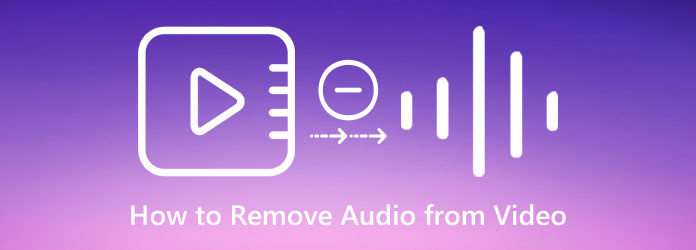
Bir videodan arka plan müziğini kaldırmak bir, iki veya üç kadar kolay değildir. Ancak bu konunun en iyi çözümü videoyu sessize almaktır. Ancak, bir kişinin bunu yapmak için profesyonel bir editör olması gerekmez. Yine de, kaliteyi korumak amacıyla videosundan sesi çıkarmak için profesyonel ve güçlü bir video düzenleme aracına ihtiyacı var. Ek olarak, bir profesyonelin zihniyetine göre, video düzenleme masaüstü ile yapıldığında daha doğru olacaktır. Bu nedenle, Windows ve Mac bilgisayarlarınız için kullanabileceğiniz araçlar aşağıdadır.
Video Dönüştürücü Ultimate Bir videoyu sessize almak istiyorsanız, Mac ve Windows'ta edinebileceğiniz en güçlü video ve ses düzenleme araçlarından biridir. Her tür kullanıcının videodan sesi çıkarmasına ve video kalitesini etkilemeden yeni bir ses parçası eklemesine yardımcı olan çevrimdışı bir yazılımdır. Bu Video Converter Ultimate'ı daha dikkat çekici yapan şey, sesi hayal edebileceğiniz en kolay şekilde devre dışı bırakmanıza veya sessize almanıza izin vermesidir. Sessiz bir çıktı elde etmek için yalnızca teknik olarak üç kolay adım gerçekleştirmenizi gerektirecektir. Öte yandan, bu harika araç, giriş ve çıkışlarınız için MP4, MKV, AVI, FLV, MOV, WMA, AAC, MP3 gibi hemen hemen tüm medya formatlarını ve diğer 500 formatı daha destekler. Ayrıca bu video susturucu, HD, 4K, 5K ve 8K'ya kadar desteklediği için yüksek kaliteli videoları işlemenize olanak tanır.
Ayrıca, video ve ses dosyalarınızı düzenlemek için çok sayıda gelişmiş teknolojiye ve düzenleme özelliğine sahiptir. Özellikler, bir AI video geliştirici, ses senkronizasyonu, ses sıkıştırıcı, video birleştirme, filigran giderici ve güçlü hızlandırma teknolojilerini içerir. Buna rağmen, tüm işlevlerde gezinmesi kolay olduğu için yeni başlayanlar bu uygulamanın ne kadar havadar olduğunu sevecekler. Bu nedenle, ne kadar basit ama etkili olduğunu görmek istiyorsanız, işte aşağıdaki adımlar.
Windows 10'da Videodan Ses Nasıl Ortadan Kaldırılır
Her şeyden önce, lütfen tıklayın İndir Bu harika aracı özgürce indirmek ve yüklemek için yukarıda sunulan düğmeler. Ardından gündemi başlatmak için yazılımı çalıştırın.
Yazılım başlatıldıktan sonra, dönüştürücü Menü. Ardından, Artı video dosyalarınızı yüklemek için simge. İstediğiniz kadar dosya eklemekten çekinmeyin.
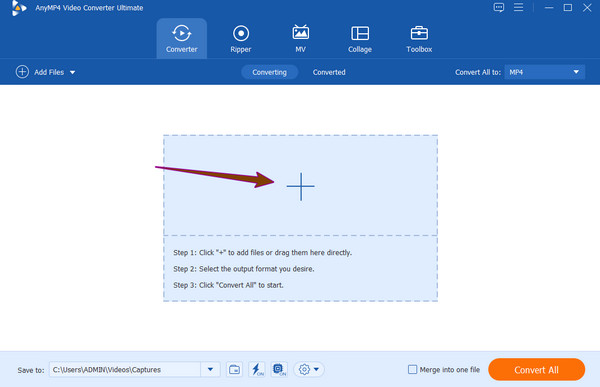
Videolar yüklendikten sonra, tıklamanız gerekir Ok yanındaki düğme EN-AAC-2Kanal her video dosyası için diyalog. Ardından, gösterilen seçeneklerden Ses İzi Devre Dışı sesi kapatmak için Daha fazla düzenleme deneyimine sahip olmak için video dosyalarının altındaki diğer video düzenleme seçeneklerine de basabilirsiniz.
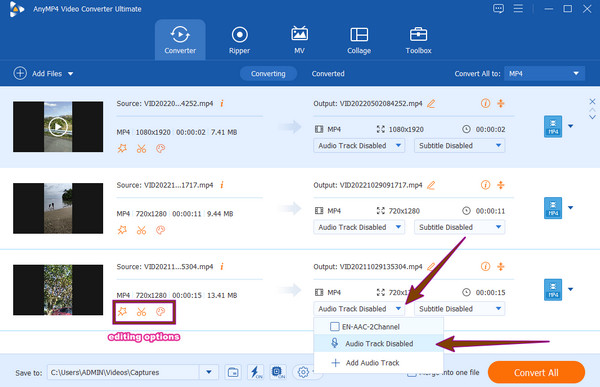
Son olarak, Hepsini dönüştür ana arayüzün sağ alt köşesindeki düğme. Bu, sessize alınan yeni dosyaları işlemek içindir. Prosedürden sonra, bu harika yazılım dosyalarınızı otomatik olarak kaydedecektir. Ve bir videonun sesi bu şekilde kapatılır.
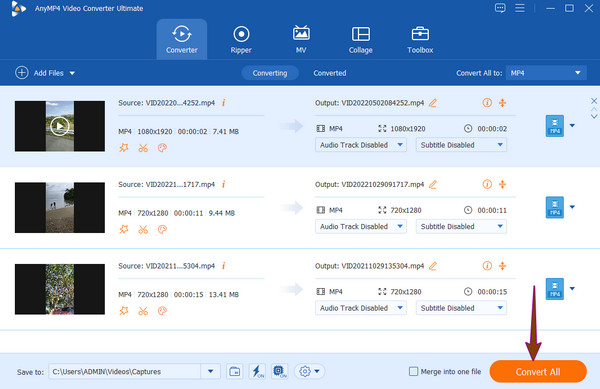
Ajandanızı yeni bir program yüklemenize gerek kalmadan Mac'te gerçekleştirmek istiyorsanız, o zaman iMovie kullanmalısınız. Önceden yüklenmiş olduğu için her Mac kullanıcısının bildiği bir yazılımdır. iMovie ile yapabileceğiniz birçok video düzenleme çalışması var ve sesi kaldırmak da bunlardan biri. Bunun dışında, video ve sesin dahil olduğu filmler ve diğer projeler yapmak olan bu aracın birincil amacını kabul etmeliyiz. Ayrıca, bu yazılımı kullanmanın keyfini yalnızca Mac'te değil, iPhone ve iPad'inizi kullanarak da çıkarabilirsiniz. Ayrıca MP4 gibi sizi şaşırtacak birden çok dosya biçimini destekler. MOV, MPEG-4, MPEG-2, DV, AVCHD ve ses için MP3, AIFF, AAC, WAV ve M4A.
Bu nedenle, iMovie'de bir videoyu nasıl kapatacağınızı öğrenmekten heyecan duyuyorsanız, bu aracın sahip olduğu bazı eksilere dikkat edin. Bunlardan bazıları, Windows masaüstleriyle olan yetersizliği ve sesi videodan kalıcı olarak silme yöntemidir. Bu, orijinal video dosyasında bile sesi asla geri alamayacağınız anlamına gelir. Bu gerçekler sizi hiç korkutmuyorsa, aşağıdaki yönergeleri izleyerek ilerleyebilirsiniz.
Mac'inizde iMovie'yi çalıştırın ve yeni bir proje oluşturun. Ardından, üzerine basın fileto Yukarıda gördüğünüz menü çubuğundan seçeneğini seçin ve Medyayı İçe Aktar açılan bölümden seçeneği seçin. Ardından, Seçileni İçe Aktar rücu. Ve bu, bir videodan arka plan müziğinin nasıl kaldırılacağıdır.
Video dosyasını içe aktardıktan sonra ve proje kitaplığındadır, tıklamanız gerekir. değiştirmek sekme. Tıkladıktan sonra, seçin Sesi Ayır seçenek. Bu, sesi yüklediğiniz videodan ayırmanıza olanak tanır.
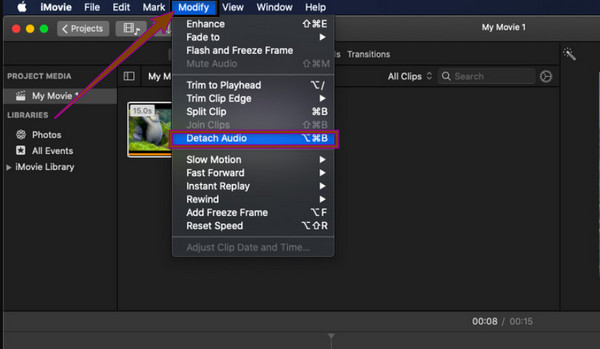
Şimdi, aşağıdaki zaman çizelgesinde, sesin videodan yeşil renkte ayrıldığını göreceksiniz. Kalıcı olarak silmek için sesi yeşil olarak tıklayın. Ardından, videonuzu daha sonra kaydedin.
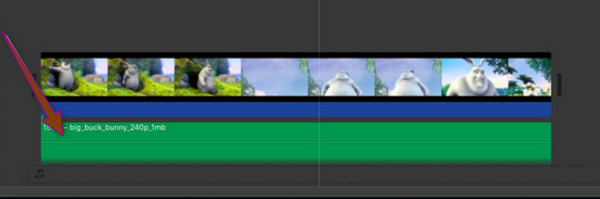
Apple ailesinin bir parçası olarak, iMovie'yi kullanarak iPhone'daki videodan sesi de kaldırabilirsiniz. Ancak iPhone'ların bazı sürümlerinde iMovie'nin önce App Store'dan edinilmesi gerekir. Bu nedenle, cep telefonunuzda zaten varsa, aşağıdaki adımları izleyin.
Uygulamayı başlatın ve altında yeni bir proje başlatın. Film seçenek. Ardından, videonuzu içe aktarın.
Yükledikten sonra, simgesine dokunun. konuşmacı simge. Ve ses kısılana kadar ses kaydırıcısını sola doğru ayarlayın.
Ardından, videonun tüm sesini kapattıktan sonra, artık tamam sekme. Ardından, video dosyasını kaydedin ve ardından çıktınızı kontrol edin.
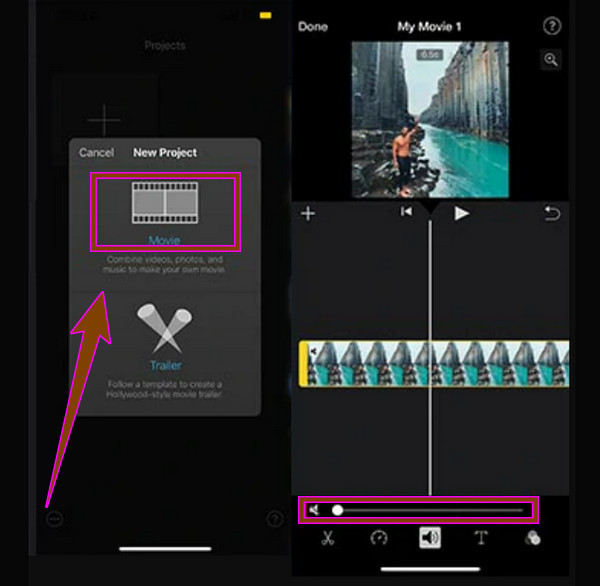
Çevrimiçi videodan sesi kaldırmak istiyorsanız, Clideo kullanmak için harika bir araçtır. Bu web aracına Google, Safari ve Firefox dahil herkesin kullandığı tüm web tarayıcılarından erişilebilir. Ayrıca, bu Clideo ile, sezgisel arayüzü sayesinde bir videodaki sesi kaldırmak daha kolay hale getirildi. Ayrıca size ücretsiz olarak sunduğu hızlı bir işleme sahiptir. Ancak, bu ücretsiz hizmet size filigranlı çıktılar verecektir. Bu nedenle, bu sizi rahatsız etmeyecekse, lütfen aşağıdaki yönergelere ilerleyin.
Tarayıcınızda, Clideo video susturucunun web sitesine gidin. Ardından, Dosyaları Seçin Videonuzu eklemek için düğmesine basın.
Video yüklendikten sonra, bu çevrimiçi arka plan müziği çıkarıcı otomatik olarak amacına ulaşacaktır.
Son olarak, İndir Yeni dosyayı almak için düğmesine basın.
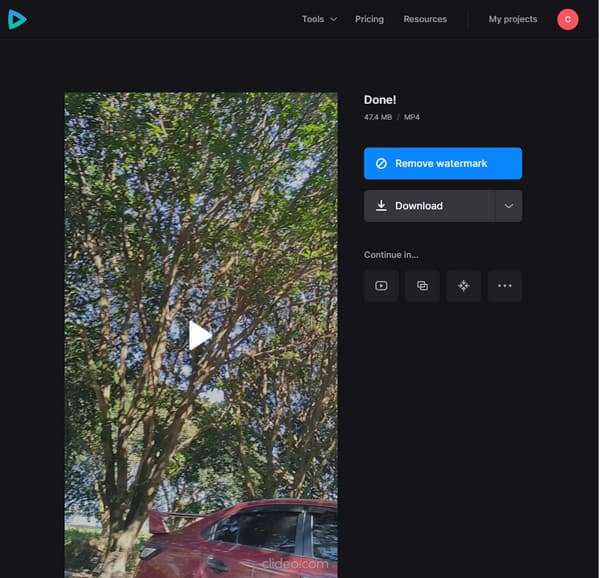
Daha fazla okuma:
Ses Nasıl Geciktirilir: En İyi Araçlarla Tam Yönergeler
Videodaki Sesin Karartılması ve Kapatılmasıyla İlgili Adımlar
Videomun sesini Microsoft Office ile kaldırabilir miyim?
Evet. PowerPoint'i kullanarak videonun sesini kaldırabilirsiniz. Videoyu söz konusu ofis takımında oynattıktan sonra, ses seçeneğine gidin ve sesini kapatacak şekilde ayarlayın.
Android'de videonun sesini kaldırmanın en iyi yolu nedir?
Bu cihaz için en iyi yollardan biri Fotoğraflar Uygulamasıdır. Video oynatılırken dokunmanız ve ardından hoparlör simgesini kullanarak videoyu kapatmanız gereken bir düzenleme düğmesi vardır.
Audacity fon müziğini kaldırır mı?
Audacity, yalnızca ses dosyaları için çalışan bir yazılımdır. Bir ses dosyasından arka plan müziğini kaldırmak istiyorsanız, bunun yerine gürültü azaltma özelliğini deneyin.
en iyi yöntemler bunlar videodan ses çıkar. Bu gönderideki basit talimatları izleyin ve kesinlikle istediğiniz sonucu alacaksınız. Ayrıca, bir video düzenleyici ile olağanüstü bir deneyim yaşamak istiyorsanız, edinmelisiniz. Video Dönüştürücü Ultimate.
Daha fazla Okuma
MP4 Dosyasından Kalite Kaybı Olmadan Sesi Kaldırmak İçin Somut Kılavuz
Çeşitli nedenlerle bir video dosyasındaki ses istenmeyen olabilir. Bu nedenle, videodan kaldırmak isteyebilirsiniz. MP4'ten sesin nasıl kaldırılacağıyla ilgili adımları öğrenin.
OBS Ses Gecikmesini Düzeltmenin En İyi Yolu [Windows ve Mac]
OBS ses gecikmesi sorunları yaşıyor musunuz? Lütfen OBS ses gecikmesinin nedenlerini ve bugünün gönderisini okuyarak bunları nasıl gidereceğinizi öğrenin.
VLC Ses Gecikmesi Nasıl Çözülür ve Düzeltmenin En İyi Yolu
Bugünkü gönderiyi okuyarak masaüstünde VLC ses gecikmesinin kalıcı olarak nasıl onarılacağı ve düzeltmeler çalışmadığında kullanılacak benzersiz çözüm hakkında bilgi sahibi olun.
iMovie'de Videoya Resim Ekleme: iPhone/iPad/Mac Adımları
iMovie'de bir videoya nasıl resim ekleneceğini öğrenmek istiyorsanız, özetlenen talimatlarımızı bilmelisiniz. Basit ve hızlı adımlar sizi bekliyor. Buraya Tıkla!
Video Sesini Düzenle